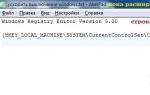Как быстро очистить кэш своей системы в Ubuntu. Очистка Ubuntu с помощью Ubuntu Tweak Как удалить ненужные пакеты в ubuntu
Ubuntu хоть и стабильная система, все конечно относительно, но и в ней нужно периодически что-то делать ручками, даже если и делать будет программа, но все равно запустить ее нужно будет ручками в паре с головой. Иногда в системе накапливается лишний мусор, который остается после удаления программ, ненужных зависимостей и т.д. Можно конечно все делать при помощи Терминала, например командами:
sudo apt-get autoremove
данная команда удаляет неудалённые зависимости от уже удалённых пакетов,
sudo apt-get clean
очистка каталога /var/cache/apt/archives/ .

После обновления ядер старые ядра никуда не деваются, а мирно покоятся рядом с новым ядром. Поэтому их тоже нужно удалять и лучше всего это делать очень полезной программой Ubuntu Tweak. Кроме очистки системы, программа имеет еще очень разных полезностей.
С помощью данного твикера можно:
- Устанавливать программы.
- Узнать информацию о системе.
- Управлять элементами автозагрузки.
- Настроить логин и логаут.
- Настроить различные параметры рабочего стола.
- Подстроить Компиз Фьюжн.
- Управлять питанием и безопасностью.
- И др.
Установка программы:
sudo add-apt-repository ppa:tualatrix/ppa
sudo apt-get update
sudo apt-get install ubuntu-tweak
После установки, программа появится по адресу: Приложения — Системные —

Еще одна полезная программа для очистки системы называется BleachBit. Она есть в репозиториях Ubuntu и установить ее можно прямо из Центра приложений Ubuntu.
"Софтина" позволяет удалять неиспользуемые языки интерфейса.
С помощью BleachBit можно очистить оперативную и swap память.
Программа может удалять временные файлы, cookles, список закачанных файлов и паролей всевозможных браузеров (Opera, Safari, Firefox, Chrome и другие). Кроме этого программа оптимизирует используемые базы данных.
Программа также чистит историю и кэш Gnome, Nautilus, Adobe Flash.
BleachBit дает возможность удалить все файлы Thumbs.db, которые появляются в следствии работы ОС Windows.
Давайте представим, что у вас не хватает места на жестком диске - что вы предпримете?

В отличие от Windows, где есть встроенные инструменты для дефрагментации и очистки диска, в Ubuntu все не так очевидно.
Что делать, если вы уже очистили корзину и удалили все завалявшиеся.ISO образы? Как раздобыть еще места на диске?
В этой статье вы узнаете 5 супер простых (и в некоторых случаях жутко очевидных) способов вернуть себе захламленные гигабайты памяти.
1. Почистите кэш APT (и делайте это регулярно)
Звучит очевидно, но возможно вы этого еще не делали.
По умолчанию Ubuntu хранит все обновления и скачки в кэше, просто на случай,если они вам снова понадобятся.
Это полезно, если вы часто устанавливаете и удаляете программы или у вас плохой интернет.
Но обратная сторона медали состоит в том, что кэш apt может быстро заполнить несколько сотен мегабайт. Эта команда помогает узнать сколько именно:
du -sh /var/cache/apt/archives
Чтобы почистить кэш apt просто выполните следующую команду.
sudo apt-get clean
Эта команда удалит ВСЕ пакеты, хранящиеся в apt кэше, вне зависимости от давности и важности. Если у вас медленное, пропадающее или плохое интернет соединение, возможно стоит пропустить этот шаг.
2. Удалите старые ядра (если они больше не нужны)

А к этому шагу нужно подходить с осторожностью.
Иметь несколько ядер для загрузки может быть удобно, особенно если вы вдруг заметите, что что-то не так с самым свежим.
Если вы не любитель постоянных свежайших обновлений, то в хранении ядер нет большой необходимости.
В Ubuntu старые ядра удаляются одной простой командой:
sudo apt-get autoremove --purge
Данная команда удалит только те ядра, которые а) больше не нужны б) были установлены из Ubuntu архива через системные обновления. Если вы устанавливали ядра вручную или через сторонний PPA - вам придется немного замарать руки.
3. Удалите программы и игры, которыми никогда не пользуетесь (и не лгите себе!)
Наверняка у вас найдется множество программ, которыми вы никогда не пользуетесь. Возможно, вы установили их после прочтения крутого отзыва, рекламы или просто для решения одной давней задачи.
Как бы то ни было, если программа больше не нужна, а место нужно - смело удаляйте.
Стандартные программы, которые обычно удаляют это веб браузеры (вы собираетесь пользоваться Opera, Epiphany, Midori или Min?), музыкальные проигрыватели (их может быть целая куча) и игры, которые казались крутыми в магазине Steam, но оказали тухлыми.
Не обманывайте себя словами "а вдруг пригодится". Прелесть программ в том, что они от вас не убегут. Особенно в Linux, где от установленного приложения вас отделяет всего одна команда в терминале.
Чтобы удалить конкретное приложение, выполните:
sudo apt-get remove package-name1 package-name2
Чтобы удалить ненужные пакеты и зависимости (потому вы удалили другие пакеты или заменили новыми версиями), выполните:
sudo apt-get autoremove
4. Используйте системный календарь, вроде BleachBit

Описание, как чистить систему может занять в 10 раз больше времени, чем если бы вы читали про каждое приложение, кэш, логи и процессы.
BleachBit экономит вам время. Он напоминает CCleaner, только для Linux. Программа может удалить практически все и всегда, но пользоваться нужно с умом.
Она может очистить кэш больше 70 популярных приложений (в том числе и браузеров); подчищает старые файлы, историю браузера; и чистит ненужные логи.
Вы можете установить BleachBit в Ubuntu 16.04 LTS прямо из центра ПО Ubuntu. Запустите и отметьте части, которые хотите почистить. Нажмите "предпросмотр" и получите оценку того, как много места освободится, затем нажмите "очистить", чтобы удалить.
Установить BleachBit из центра ПО Ubuntu5. Оставайтесь обновленным
Самый очевидный пункт из этого списка, это слушать рекомендации людей. В отличие от Windows, где с каждым обновлением появляется все больше мороки, пакеты обновлений Linux чаще освобождают место, чем занимают его.
Поэтому прежде, чем в следующий раз откладывать обновление на 56 МБ librandom-package102, боясь потерять место - подумайте дважды!
Вывод
Главное запомнить 2 основных пункта из этого списка: первый и последний.
- Чистите кэш apt время от времени
- Устанавливайте патчи, обновления и фиксы
А теперь бегом освобождать место!
VDS и выделенные серверы с последней версией Ubuntu от Timeweb: https://timeweb.com/

Ни для кого не секрет что система в процессе своей работы засоряется. Установка и удаление программ, выполнение скриптов, обновления, неверная установка программ из исходников, ошибки в программах, все это оставляет в системе лишние, ненужные пакеты. Со временем этих файлов может накапливаться достаточно большое количество.
Конечно, Ubuntu, как и любая другая операционная система Linux засоряется намного меньше Windows, здесь нет реестра, и архитектура системы рассчитана так, чтобы оставлять мусор по минимуму. Но кроме системных недочетов, в файловой системе могут накапливаться ненужные файлы пользователей и программ. Поэтому очистка ubuntu от мусора необходима.
В этой инструкции будет рассмотрена очистка системы Ubuntu. Мы рассмотрим как очистить ненужные, не используемые пакеты, удалить пользовательские файлы и уже ненужные файлы настроек, которые остались в системе, а также найдем все файлы, не принадлежащие ни одному пакету, чтобы вы могли сами оценить нужны они вам или нет. Будет рассмотрена очистка кэша в ubuntu и удаление старых ядер.
Очистка системы Ubuntu 16.04 должна начаться с выяснения, какие файлы потребляют больше всего пространства на диске. В этом вам поможет программа Использование жесткого диска . Откройте ее из меню Dash.
После завершения анализа вы можете увидеть какие файлы занимают пространство на жестком диске в процентном соотношении.
После того как вы поймете, какие файлы занимают больше всего места, вы можете:
- Определить как из них вам не нужны и отправить их в корзину
- Если файл вам нужен, но вы не собираетесь его использовать в ближайшее время, можно записать его на CD/DVD, внешний жесткий диск или облако.
Дубликаты файлов
Со временем могло накопиться несколько копий одного файла в системе. Если нужна очистка памяти ubuntu, такие файлы важно найти и удалить, прежде чем они заполнят весь жесткий диск.
Для решения этой задачи есть несколько утилит. Утилита FSlint позволяет найти и очистить битые символические ссылки, а также дубликаты файлов в файловой системе.
Для установки программы используйте команду:
sudo apt-get install fslint
Запустить программу можно из меню Dash. В главном окне нужно указать путь, по которому следует искать дубликаты файлов, перейти на вкладку дубли и нажать в самом низу искать :

Еще одним отличным решением для поиска дублей есть утилита BleachBit, кроме поиска дубликатов файлов, здесь есть специальные приложения для нахождения дублей фото и аудиофайлов по специальным алгоритмам. Подробнее о работе с программой я писал в отдельной статье - .
Очистка пакетов
Пакеты программного обеспечения одно из самых слабых мест засорения системы. Если вы устанавливали много приложений, скорее всего, они потянули за собой большое количество зависимостей, которые после удаления этих приложений не представляют никакой пользы. Поэтому очистка ubuntu 16.04 обязательно должна включать удаление ненужных пакетов. Вот несколько команд выполняющих очистку системы:
Удалить неиспользуемые пакеты из кэша
sudo apt-get autoclean
Очистка кэша в Ubuntu, утилиты apt:
sudo apt-get clean
Удаление ненужных зависимостей:
sudo apt-get autoremove
Вообще хорошей практикой будет удалять зависимости сразу при удалении приложения:
sudo apt-get autoremove приложение
Старые пакеты программ
При обновлении пакета до более новой версии, его старая версия тоже остается в системе и тоже занимает место на диске. Вы можете освободить немного пространства, удалив такие пакеты.
Откройте менеджер пакетов Synaptec, нажмите кнопку Статус, затем перейдите на вкладку Не установленные. Здесь и будут те пакеты, которые, остались в системе после обновления.

Поставьте галочки напротив всех таких пакетов, и выберите опцию Отметить для полного удаления .

Неиспользуемые пакеты
Мы часто устанавливаем различные пакеты, и не все из них нам нужны долгое время. Бывает, что пакет нужен определенному приложению, но после удаления приложения он больше не используется. Или вы установили программу, попользовались ею пару раз, а потом забыли о ее существовании. Такие приложения тоже нужно найти и ликвидировать чтобы очистка ubuntu от мусора была выполнена полностью.
Для этого будет очень полезной программа GTKOrphan. Для ее установки выполните:
sudo apt-get install gtkorphan
Как обычно, открыть программу вы можете из меню Dash.

Она проанализирует систему и покажет все пакеты, которые не находятся ни у кого в зависимостях. То есть те, которые вы устанавливали сами. Теперь вы можете посмотреть какие из них вам не нужны и спокойно их удалить.
Файлы локализации
Если вам не нужно переключаться между различными локализациями системы, вы можете просто удалить лишние, не используемые языковые стандарты и освободить немного пространства на диске.
Установите утилиту localepurege:
sudo apt-get install localepurge
Запустите ее через терминал и удалите лишние локлали из системы:

Устаревшие файлы конфигурации
При обновлении пакетов иногда остаются старые версии конфигурационных файлов в системе. Они не занимают много места, но полная очистка Ubuntu 16.04 должна включать удаление таких пакетов. Для этого используйте команду:
dpkg -l | awk "/^rc/ {print $2}" | xargs sudo dpkg --purge
Можно воспользоваться и командой попроще если у вас установлен aptitude:
sudo aptitude purge ~c
Никому не принадлежащие файлы
При неправильной установке программ из исходников в системе могут накопляться файлы, не принадлежащие ни одному пакету, после удаления этих программ они могут просто оставаться в системе. Также такие файлы накапливаются при установке программ из бинарных файлов или создаются вами вручную. Одним словом, такие файлы нужно удалять. Для этого будем использовать программу qfile.
Для установки выполните:
sudo apt-get install qfile
Для запуска программы просто выполните ее с опцией -o:
Программа выдаст список всех никому не принадлежащих файлов. Теперь вы можете просмотреть и удалить те, которые считаете ненужными. Только будьте очень аккуратны, чтобы не удалить ничего лишнего. Не забудьте что такие файлы могут создаваться и обычными программами, например, Grub и ssl.
Выводы
В этой статье мы рассмотрели несколько самых распространенных способов того, как выполняется очистка Ubuntu от хлама. Они помогут вам поддерживать систему в чистоте. Если вы знаете другие методы, напишите в комментариях!
Linux - это замечательная операционная система. Но и она нуждается в уходе, уборке, очистке, так как в ней тоже постепенно скапливается ненужный мусор в виде старых пакетов, уже не нужных конфигурационных файлов, временных файлов и так далее. Для Windows существует много специальных утилит, например, известная всем ccleaner.
Программа хорошо очищает Windows от всего ненужного, сам не раз ею пользовался. А есть что-то подобное для линукс? о всего ненужного хлама?
1. Как очистить Linux c помощью Bleachbit ?
Первое, с чего можно начать, это установить правильную программу, в которой собрано всё воедино. Это программа .
Sudo apt-get install bleachbit
В меню - системные утилиты, появится программа bleachbit, вернее даже два ярлыка. Одну можно запускать под обычным пользователям, вторую с правами администратора. Понятно, что во втором случае почистить можно намного больше, чем в первом. Запускаем bleachbit (root):
Что же мы видим?
autoclean : для удаляет только "неполноценные" пакеты из кэша.
autoremove : удаляет не удалённые зависимости от уже удалённых пакетов.
clean : это тогда, когда место нужно освободить как можно больше и удалить весь кэш.
Bash : Удалить историю команд. Это мелочи, и вообще не понятно зачем нужно - если только вы хотите скрыть команды, которые вы набирали.
Теперь просто поставьте галочки напротив тех пунктов, которые вы хотите почистить. После этого нажимаем кнопку "Очистить". Вот и всё, очистить линукс таким образом можно очень просто! Но есть и другие способы.
3. Как очистить Линукс c помощью Mundus?
Но мусор накапливается не только в системных файлах, но и в домашней директории. Мы устанавливаем программы, потом их удаляем, но в домашней директории остаются файлы настроек от этих программ. Как очистить систему от этого мусора?
Для этого тоже есть специальная программа, которая называется Mundus и которую можно скачать на сайте разработчиков - Скачиваем пакет.deb или.rpm и устанавливаем как обычно. На выходе получаем вот такую программу:
После запуска программы, она сразу начинает сканировать домашнюю папку, после чего выдаёт все конфигурационные файлы.
После этого можно вручную почистить ненужные конфиги при помощи кнопки "Clean". Я сам только начал пользоваться этой программой, поэтому тонкости пока не изучил, но думаю ничего сложного нет.
Несомненно, есть и другие программы и способы очистить Linux, но и этих двух программ в принципе достаточно. Если вы знаете ещё способы, как можно очистить Linux, то напишите пожалуйста в комментариях.
Не нашли ответ на свой вопрос? Воспользуйтесь поиском...11 комментариев
11 комментариев к статье “Как очистить Linux?”
хорошая утилитка -заменяет cd /var/cache/apt/archives и далее sudo rm *.deb-меньше по клаве щёлкать))) интересно,а есть способы узнать (кроме прямого просмотра) какие конфиги в /home уже не нужны-т.е "хвосты" удалённых приложений и вообще где ещё "хвосты " после деинсталляций остаются?
Я такой не встречал. Да и нужна ли она? Удалили программу, остались в ней ваши индивидуальные настройки. А потом решили опять поставить - и оп, всё опять сразу настроено. Да и вообще это же легко наверное и вручную удалить. Да и на производительность это не влияет, не говоря о свободном месте.
Хотя если встречу напишу тут.
Нашёл программу, которая может почистит и домашнюю папку, дописал статью.
Ubuntu Tweak не очищает кэш эскизов в ubuntu 14-04. В ubuntu 12-04 все было нормально.
Да программа вообще испортилась, первые версии были замечательные, а потом как то всё стало не так, я лично перестал пользоваться.
В ы, наверное, знаете, что ваш веб-браузер сохраняет кэш посещаемых веб-сайтов, так чтобы последующие визиты были загружены очень быстро. Linux, как и в вашем браузере, также сохраняет системный кэш – кэш приложений, apt cache и т.д. – так чтобы последующая загрузка приложения была очень быстро.
Хотя концепция кэша, без сомнения, хорошо с точки пользовательского опыта зрения, она потребляет память вашей системы. В какой-то момент вам нужно, убедиться, что вы удалите все ненужные или нежелательные файлы, как правило, в виде кэш-памяти, чтобы сохранить вашу систему свежей и менее нагруженной.
Если вы используете Ubuntu 14.04 или 16.04, и ищите способ легко очистить системный кэш из вашей системы , то в этой статье мы обсудим именно это.
Как легко очистить ваш Ubuntu
Для этого вам необходимо скачать и установить инструмент под названием Ubuntu cleaner . Следующие команды позволяют сделать это:
Sudo add-apt-repository ppa:gerardpuig/ppa sudo apt update sudo apt install ubuntu-cleaner
После того, как все вышеперечисленные команды успешно установятся, утилита очистки Ubuntu будет установлена в вашей системе. Для того, чтобы запустить его, введите имя инструмента, а затем щелкните ее значок.
Вот пользовательский интерфейс инструмента.
Как видно из приведенного выше экрана, Ubuntu cleaner позволяет удалять кэш-память приложения (браузеры и Software Center), кэш миниатюр, что система создает для быстрой загрузки каталогов и меткому кэша (обычно кэш загруженных архивов пакетов). Кроме того, вы также можете использовать утилиту для удаления старых ядер, пакет конфигураций и ненужные пакеты.
Для того, чтобы увидеть, сколько места конкретный кэш занимает в системе, просто нажмите на соответствующую запись в интерфейсе инструмента. Например, в моем случае инструмент сказал мне, что кэш браузера Chrome занимает почти 550MB на моей системе.
Чтобы удалить кэш, выберите запись, а затем нажмите кнопку Clean в нижнем правом углу интерфейса инструмента.
Перед тем, как начать очистку с помощью Ubuntu, имейте в виду, что кэш там для определенной цели (как это было объяснено в начале урока). Вы должны взвесить все ваши варианты, прежде чем удалить – например, если приложение вы больше не будете использовать, то имеет смысл удалить свой кэш, но если приложение вы используете очень часто, удалив его кэш будет непосредственно влиять на его скорость и оперативность.
Двигаемся дальше, всегда хорошо знать несколько деталей об инструменте, который вы используете. Так вот детали мы знаем о Ubuntu Cleaner: Если вы используете Ubuntu в течение многих лет, Ubuntu cleaner должен напомнить вам о ныне устаревшем инструменте Ubuntu Tweak . Если это так, то вы не ошиблись, потому что Ubuntu cleaner является ответвлением модуля Ubuntu Tweak tool. Целью разработчиков было « вернуть эту полезную функциональность для сообщества Ubuntu. ”
Вывод
Как пользователи компьютеров, мы должны научиться поддерживать определенный баланс между вещами – показательный пример, очистки различных кэшей. В то время как вы не должны позволять размеру кэша неограниченно расти, удалять весь кэш не является мудрым решением. Сделать разумное использование инструмента, которые мы обсудили, и вы получите лучшее из обоих миров – скорость, а также память.